笔记本没有亮度调节选项 Win10屏幕亮度调节没有选项
更新时间:2025-03-19 10:50:59作者:xiaoliu
最近有用户反映,在使用Windows 10系统的笔记本电脑时,发现屏幕亮度调节选项不见了,无法通过系统设置或快捷键来调节屏幕亮度,这给用户的日常使用带来了不便,让人感到困惑。笔记本电脑的屏幕亮度调节功能是使用频率较高的功能之一,无法调节屏幕亮度会影响用户的视觉体验和使用效果。针对这一问题,用户们纷纷在论坛上寻求解决方案,希望能够找到解决办法来恢复屏幕亮度调节选项。
具体方法:
1.用鼠标右键点击桌面左下角的开始按钮,在弹出的菜单中选择“设置”菜单项。
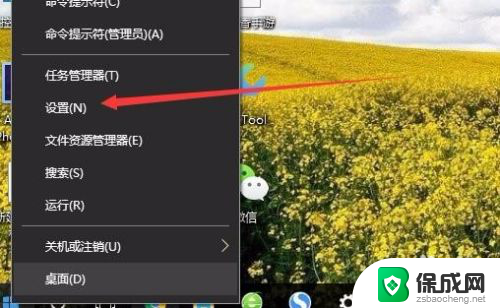
2.这时会打开Windows10的设置窗口,点击窗口中的“系统”图标。
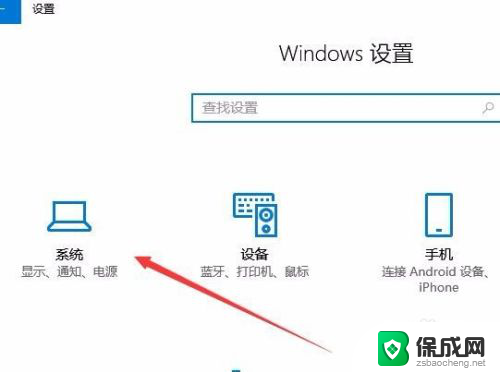
3.在打开的Windows系统设置窗口中,点击左侧边栏的“显示”菜单项。在右侧窗口中点击“显示适配器属性”快捷链接。

4.这时就会打开显卡的属性窗口,点击窗口中的“英特尔核显控制面板”选项卡。

5.在打开的窗口中点击“图形属性”按钮即可
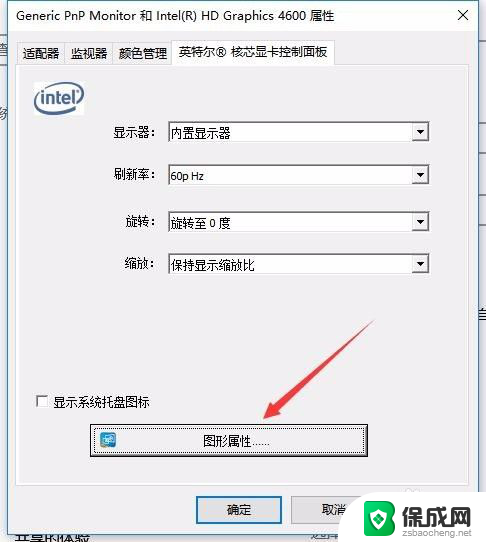
6.这时就可以打开显示的控制面板窗口,点击窗口的“显示器”图标。

7.在打开的显示器控制面板窗口中,点击左侧边栏的“颜色设置”菜单项。

8.在右侧窗口中就可以看到一个亮度调整的滑块了,通过拖动滑块即可方便的调整显示器的亮度了。
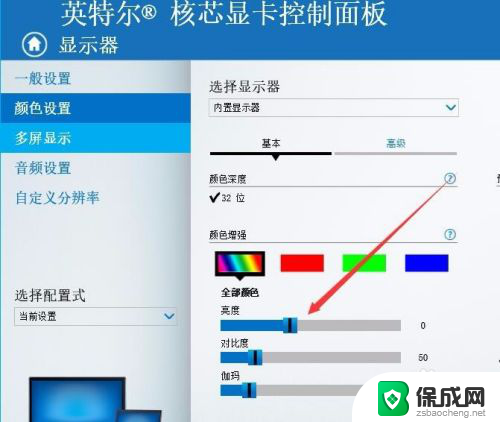
以上就是笔记本没有亮度调节选项的全部内容,还有不清楚的用户就可以参考一下小编的步骤进行操作,希望能够对大家有所帮助。
笔记本没有亮度调节选项 Win10屏幕亮度调节没有选项相关教程
-
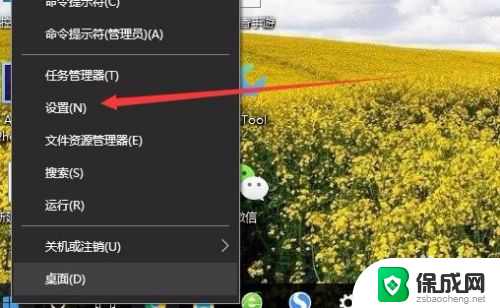 为什么win10没有调节亮度选项 win10没有亮度调节选项怎么办
为什么win10没有调节亮度选项 win10没有亮度调节选项怎么办2023-11-09
-
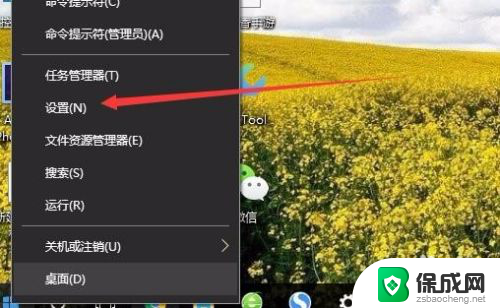 如何调整电脑显示器亮度 win10亮度调节选项消失怎么办
如何调整电脑显示器亮度 win10亮度调节选项消失怎么办2024-04-21
-
 台式机调屏幕亮度 win10台式电脑如何调节屏幕亮度
台式机调屏幕亮度 win10台式电脑如何调节屏幕亮度2023-10-20
-
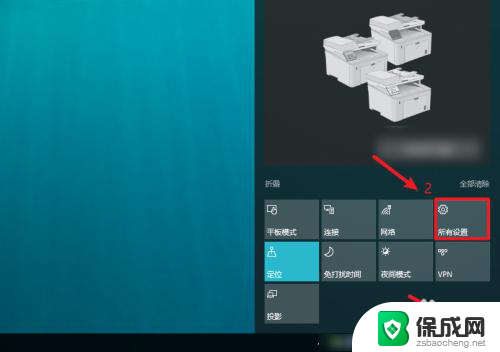 电脑屏幕自动调整亮度 Win10 屏幕亮度自动调节功能怎么用
电脑屏幕自动调整亮度 Win10 屏幕亮度自动调节功能怎么用2024-02-16
-
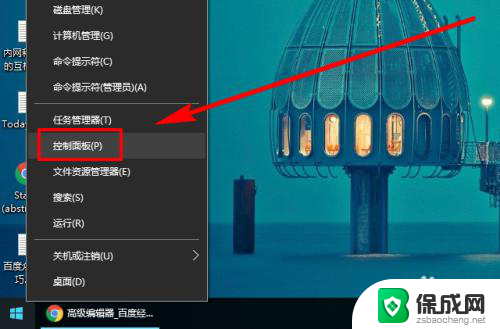 w10调节电脑屏幕亮度 Win10系统如何手动调整屏幕亮度
w10调节电脑屏幕亮度 Win10系统如何手动调整屏幕亮度2024-07-21
-
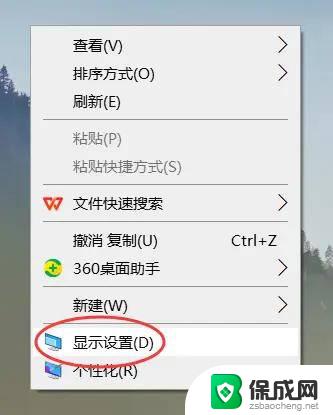 戴尔笔记本win10屏幕亮度怎么调整 笔记本显示屏亮度调节方法
戴尔笔记本win10屏幕亮度怎么调整 笔记本显示屏亮度调节方法2024-10-29
- 电脑win10系统怎么调整屏幕亮度 电脑屏幕亮度调节软件
- 台式机亮度怎么调节 win10台式电脑调整屏幕亮度的步骤
- 台式电脑调亮度怎么调节 win10台式电脑如何设置屏幕亮度
- 电脑屏幕过暗怎么调节 win10屏幕亮度调节不了怎么办
- 如何关闭onedrive开机启动 Win10如何关闭OneDrive开机自启动
- 电脑音响可以连蓝牙吗 win10 台式电脑如何设置蓝牙音箱
- win10删除输入法语言 windows 10 系统删除输入法的步骤
- 任务管理器 黑屏 Win10任务管理器结束任务后黑屏解决方法
- 磁盘加锁怎么解除 Windows10系统磁盘加密解密设置方法
- 如何调电脑屏幕亮度win10 电脑屏幕亮度调整步骤
win10系统教程推荐
- 1 磁盘加锁怎么解除 Windows10系统磁盘加密解密设置方法
- 2 扬声器在哪打开 Windows10怎么检测扬声器问题
- 3 windows10u盘启动设置 win10电脑设置U盘启动方法
- 4 游戏系统老电脑兼容性 win10老游戏兼容性设置方法
- 5 怎么通过ip地址访问共享文件夹 win10共享文件夹访问速度慢怎么办
- 6 win10自带杀毒软件如何打开 win10自带杀毒软件如何使用
- 7 闹钟怎么设置音乐铃声 win10电脑更换闹钟铃声方法
- 8 window10屏幕保护怎么设置 电脑屏幕屏保设置方法
- 9 win10打印背景颜色和图像 win10打印网页时怎样设置背景颜色和图像
- 10 win10怎么调成护眼模式 win10护眼模式颜色设置